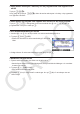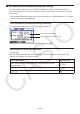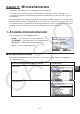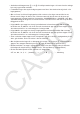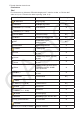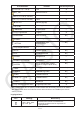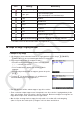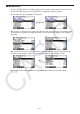User Manual
Table Of Contents
- Innehåll
- Komma igång — Läs det här först!
- Kapitel 1 Grundläggande funktioner
- Kapitel 2 Manuella beräkningar
- 1. Grundläggande beräkningar
- 2. Specialfunktioner
- 3. Ange vinkelenhet och visningsformat
- 4. Funktionsberäkningar
- 5. Numeriska beräkningar
- 6. Beräkningar med komplexa tal
- 7. Beräkningar med binär, oktal, decimal och hexadecimal heltalsaritmetik
- 8. Matrisberäkningar
- 9. Vektorberäkningar
- 10. Beräkning av meterkonvertering
- Kapitel 3 Listfunktionen
- Kapitel 4 Ekvationer
- Kapitel 5 Grafritning
- 1. Exempelgrafer
- 2. Kontrollera vad som visas på en grafskärm
- 3. Rita en graf
- 4. Spara och hämta grafskärminnehåll
- 5. Rita två grafer på samma skärm
- 6. Manuella grafer
- 7. Använda tabeller
- 8. Modifiera en graf
- 9. Dynamiska grafer
- 10. Grafer och rekursionsformler
- 11. Rita en graf över ett kägelsnitt
- 12. Rita punkter, linjer och text på grafskärmen (Sketch)
- 13. Funktionsanalys
- Kapitel 6 Statistikgrafer och beräkningar
- 1. Innan du utför statistikberäkningar
- 2. Beräkna och rita graf för statistiska data för en variabel
- 3. Beräkna och rita statistisk data för variabelpar (kurvpassning)
- 4. Utföra statstikberäkningar
- 5. Tester
- 6. Konfidensintervall
- 7. Fördelning
- 8. Inmatnings- och utmatningstermer för test, konfidensintervall och fördelning
- 9. Statistikformel
- Kapitel 7 Ekonomiska beräkningar
- Kapitel 8 Programmering
- 1. Grundläggande programmering
- 2. Funktionstangenter i läget Program
- 3. Redigera programinnehåll
- 4. Filhantering
- 5. Kommandoreferens
- 6. Använda räknarfunktioner i program
- 7. Kommandon i läget Program
- 8. Särskilda kommandon för CASIO-räknare för funktionsvärden <=> textkonverteringstabell
- 9. Programbibliotek
- Kapitel 9 Kalkylblad
- Kapitel 10 eActivity
- Kapitel 11 Minneshanterare
- Kapitel 12 Systemhanterare
- Kapitel 13 Datakommunikation
- Kapitel 14 Geometri
- Kapitel 15 Picture Plot
- Kapitel 16 3D-graffunktion
- Kapitel 17 Python (endast fx-CG50, fx-CG50 AU)
- Kapitel 18 Fördelning (endast fx-CG50, fx-CG50 AU)
- Funktionstangenter i läget Bilaga
- Examinationslägen
- E-CON4 Application (English)
- 1. E-CON4 Mode Overview
- 2. Sampling Screen
- 3. Auto Sensor Detection (CLAB Only)
- 4. Selecting a Sensor
- 5. Configuring the Sampling Setup
- 6. Performing Auto Sensor Calibration and Zero Adjustment
- 7. Using a Custom Probe
- 8. Using Setup Memory
- 9. Starting a Sampling Operation
- 10. Using Sample Data Memory
- 11. Using the Graph Analysis Tools to Graph Data
- 12. Graph Analysis Tool Graph Screen Operations
- 13. Calling E-CON4 Functions from an eActivity
11-2
• Använd markörtangenterna f och c för att flytta markeringen och kontrollera hur många
byte varje typ av data använder.
• I statusfältet anges hur mycket ledigt utrymme som finns i det visade minnet (primär- eller
lagringsminne).
• Om en fil som överförts till lagringsminnet från en dator eller någon annan källa har ett
filnamn som är längre än åtta tecken, förkortas namnet till åtta tecken när det visas på
lagringsminnets informationsskärm (exempelvis: AAAABBBBCC.txt > AAAABB~1.txt). Om
ett filnamnstillägg är längre än tre tecken kommer också alla tecken efter det tredje tecknet i
tillägget att tas bort.
• Högst 300 filer per mapp kan visas på primärminnets informationsskärm. Om en mapp
innehåller mer än 300 filer och du vill visa alla, kan du dela upp dem på flera mappar så att
det totala antalet filer i en enda mapp inte överstiger 300.
• Högst 200 filer per mapp kan visas på lagringsminnets informationsskärm. Om en mapp
innehåller mer än 200 filer och du vill visa alla, kan du dela upp dem på flera mappar så att
det totala antalet filer i en enda mapp inte överstiger 200.
• Även om du kan skapa mappar som är kapslade i mer än tre nivåer i lagringsminnet på din
dator, går det bara att visa tre nivåer i den här räknaren.
• Om du flyttar markeringen till en datagrupp eller mapp och trycker på w visas innehållet i
gruppen eller mappen. Om du trycker på J går du tillbaka till föregående meny.
• Medan innehållet i en mapp i lagringsminnet visas, visar den översta raden på skärmen
filsökvägen till aktuell katalog. ”SMEM” står för ”Storage Memory” (lagringsminne).
• Du kan använda följande tecken i filnamn och mappnamn.
A-Z, a-z, 0-9, !, #, $, %, ', ,(komma), (, ), +, –, ., ;, =, @, [, ], ^, _, `, ~, blanksteg